wps文档是很多小伙伴在进行办公时都会使用的一款办公软件,在其中我们可以轻松地对文档进行各种专业化的
编辑处理。如果我们希望在打开WPS文档时快速定位到上次离开的位置,小伙伴们知道具体该如何进行操作吗,其实操作方法是非常简单的。我们打开WPS文档时,会默认定位到首页,界面右上方会自动出现回到上次编辑位置的相关提示信息,我们点击一下就可以快速跳转到上次关闭WPS文档时编辑内容的
位置了,方便快速继续进行办公。接下来,小编就来和小伙伴们分享具体的操作步骤了,有需要或者是有兴趣了解的小伙伴们快来和小编一起往下看看吧!
第一步:双击打开WPS文档,在非首页位置编辑内容后,按Ctrl+S键保存然后关闭文档;

第二步:再次打开WPS,在首页双击刚才保存的文档;

第三步:打开文档后,可以在界面右上方看到“欢迎回来,从上次编辑的位置继续”的提示,点击一下就可以快速跳转了;

第四步:有的小伙伴打开后可能看到的是如图所示的定位图标,将鼠标悬停后可以看到提示信息,待机一下就可以跳转了;

第五步:点击之后,可以看到鼠标定位到如图所示的上次离开的位置了。

以上就是电脑版WPS文档中快速回到上次编辑的位置的方法教程的全部内容了。在word文档中也可以使用同样的方法快速进行跳转定位,如果有需要,我们还可以使用Ctrl+G键打开定位功能进行快速定位。
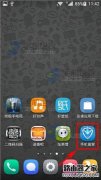 怎么查看附近免费WIFI?腾讯手机管家一键
怎么查看附近免费WIFI?腾讯手机管家一键
腾讯手机管家一键识别免费WiFi怎么用?想不想知道身边有没有免......
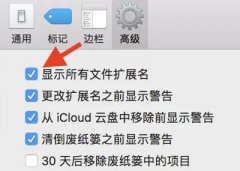 更改文件后缀算转换格式吗详细介绍
更改文件后缀算转换格式吗详细介绍
文件为了某些时候的使用是需要去更改格式的,但是有些伙伴好......
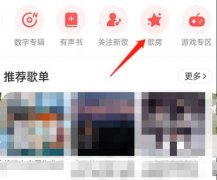 网易云音乐怎么创建自习室-网易云音乐创
网易云音乐怎么创建自习室-网易云音乐创
想必有很多朋友都很好奇网易云音乐怎么创建自习室?那么感兴趣......
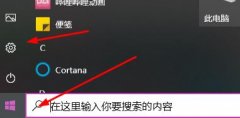 win10更新并关机解决方法
win10更新并关机解决方法
很多使用win10的小伙伴关机的时候发现自己电脑提示更新并关机......
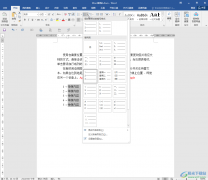 Word文档去除编号后制表符的方法教程
Word文档去除编号后制表符的方法教程
Word文档是一款非常好用的文字处理软件,在需要编辑和处理文本......
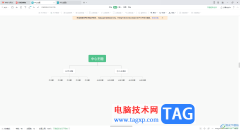
当你需要进行思维导图的创建时,可以直接使用WPS进行创建,WPS提供给大家实用且高效的办公工具,其中的思维导图工具提供的设计功能十分的丰富,当你新建思维导图进行编辑的过程中,想要...
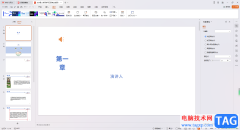
我们在进行WPSPPT演示文稿的制作时,有些小伙伴为了让自己制作的演示文稿的样式更加的美观和个性化,于是就想要对演示文稿进行外观的设置,如果你电脑中保存的PPT演示的模板十分的好看和...
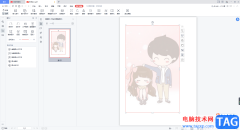
在WPS中的PDF文档编辑页面中,怎么设置图片的透明度?这个问题很多小伙伴都想要知道,有的时候我们将图片添加到PDF文档中进行设计,但是有的小伙伴觉得图片太透明或者是太鲜艳了,想要将...

wps软件是大部分用户电脑上的必备办公软件了,在这款办公软件中用户可以编辑文档、表格或是各种求职简历等,当用户在wps软件中编辑文档文件时,可以发现软件中的功能是很丰富的,给自己...

wps软件是许多用户很喜欢的一款办公软件,给用户带来了许多的好处,让用户可以选择自己需要编辑的文件类型,当用户在wps软件中编辑文档文件时,可以对文档格式进行简单的设置,可以设置...

wps软件是一款热门的办公软件,给用户带来了许多的好处,在这款办公软件中用户可以体验到许多强大且实用的功能,并且用户还可以拥有编辑多种文件的权利,因此wps软件深受用户的喜欢,当...

WPS是我们都非常熟悉的一款办公软件,在其中我们可以同时编辑Word,Excel和PPT,并且其中有很多智能化的功能可以帮助我们进行高效办公。比如在WPSWord中有一个“封面页”功能,使用该功能我...

wps软件是许多用户很喜欢的一款办公软件,给用户带来了许多的好处,让用户可以选择自己需要编辑的文件类型,当用户在wps软件中编辑文档文件时,可以对文档格式进行简单的设置,可以设置...

WPS表格是一款非常好用的软件,很多小伙伴都在使用。如果我们需要在电脑版WPS表格中自动填充一整列,小伙伴们知道具体该如何进行操作吗,其实操作方法是非常简单的,只需要进行几个非常...

大家常常通过WPS进行文字内容的编辑和处理,其中会在文档中插入图片或者图形等情况,而我们会给插入的图形进行颜色的设置,比如设置渐变填充,让图形更加的突出显示,而有的小伙伴想要...

相信大家常常在我们的电脑上有使用过WPS这款软件的情况,而其中对一些数据进行计算和统计操作是非常频繁的,有小伙伴想要通过在该软件表格页面中,将我们输入的数据进行大于平均数个数...
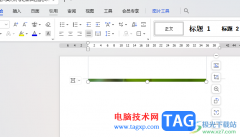
相信大家对于WPS这款软件已经是很熟悉的了,但是尽管如此,在操作的过程中还是会遇到一些问题不知道怎么解决,比如当你编辑好文字文档内容之后,想要在文档中插入一张图片,但是发现插...

相信大家常常会需要使用到Excel进行数据资料的编辑,而在使用的过程中,会需要对其中的一些内容进行相应的设置,比如想要将其中的一个值设置成满足条件后等于另一个固定的值,这样的设...

很多小伙伴在使用WPS软件对表格文档进行编辑的过程中经常会需要在表格中添加迷你图,迷你图可以帮助我们快速的显示每一行数据的变化情况,当我们想要在迷你图中突出显示该行数据的最低...

平常由于自己工作上的需求,就会通过WPSWord文档来编辑相关的资料内容,在文档中编辑的文字内容有些内容比较重要,不想要将其显示在页面上,但是也不能将这样的内容删除掉,那么我们可...